

By Nathan E. Malpass, Last updated: June 28, 2023
Foto che scompaiono dal tuo iPhone può essere un'esperienza straziante. Che sia dovuto a cancellazione accidentale, problemi software o malfunzionamento del dispositivo, il pensiero di perdere preziosi ricordi catturati in quelle immagini può essere opprimente. Fortunatamente, sono disponibili metodi e strumenti che possono aiutarti come recuperare le foto dell'iPhone e riconquistare quei momenti cari.
In questo articolo, esploreremo varie tecniche e strategie per recuperare le foto del tuo iPhone in modo sicuro ed efficiente. Dall'utilizzo delle funzionalità integrate alle soluzioni software di terze parti, ti guideremo attraverso il processo passo dopo passo per garantire un corretto recupero delle foto. Che tu stia utilizzando l'ultimo modello di iPhone o una versione precedente, la nostra guida completa soddisferà le tue esigenze specifiche e ti aiuterà a recuperare le tue preziose foto.
Non lasciare che la paura di perdere le foto del tuo iPhone smorzi il tuo umore. Con le giuste conoscenze e gli strumenti a tua disposizione, puoi ripristinare i tuoi preziosi ricordi e tenerli vicino al tuo cuore. Immergiamoci nel mondo del recupero di foto per iPhone e riportiamo in vita quei momenti speciali!
Quando si tratta di implementare come recuperare le foto di iPhone, dobbiamo capire dove queste immagini cancellate vanno sul tuo iPhone. Il primo posto da controllare è l'album "Eliminati di recente". Questo album funge da rete di sicurezza, trattenendo le foto eliminate per un periodo specifico prima di rimuoverle definitivamente. Segui questi passaggi per recuperare le tue foto:
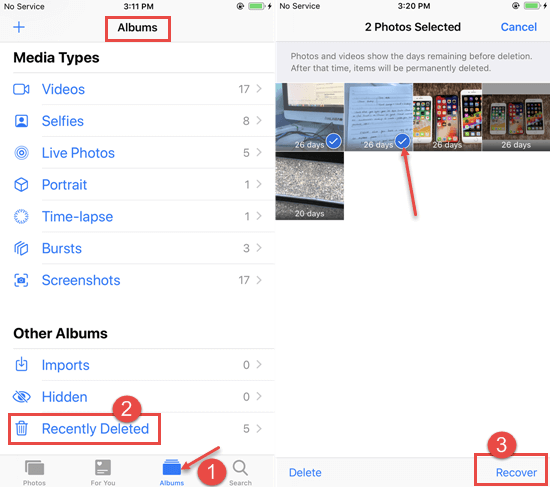
Nota: la durata per cui le foto rimangono nell'album "Eliminate di recente" prima dell'eliminazione definitiva varia. Nella maggior parte dei casi, le foto vengono archiviate per 30 giorni, ma è fondamentale agire rapidamente per aumentare le possibilità di recupero.
L'album "Eliminati di recente" è un'ottima opzione iniziale per recuperare le foto eliminate di recente, ma ha i suoi limiti. Se le tue foto sono state eliminate più di 30 giorni fa o se sono state eliminate definitivamente dall'album "Eliminate di recente", dovrai esplorare metodi alternativi per il recupero. Nella sezione successiva, discuteremo tecniche e strumenti aggiuntivi che puoi utilizzare per recuperare le foto del tuo iPhone in modo efficace.
Questo è un altro metodo su come recuperare le foto di iPhone. Se hai eseguito regolarmente il backup del tuo iPhone su iTunes, potresti essere in grado di recuperare le foto cancellate da un backup precedente. Segui questi passaggi per recuperare le tue foto utilizzando iTunes:

Nota: se crittografi i backup di iTunes e hai impostato una password, ti verrà chiesto di inserire la password durante il processo di ripristino.
Se hai usato iCloud per eseguire il backup del tuo iPhone, ci sono buone probabilità che tu possa implementare come recuperare le foto di iPhone utilizzando un backup iCloud. Ecco come puoi farlo:
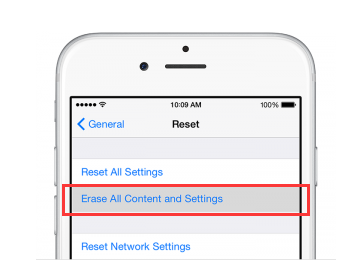
È importante notare che il backup iCloud scelto per il ripristino sostituirà tutti i dati esistenti sul tuo iPhone, comprese le foto scattate dopo il backup. Pertanto, è fondamentale eseguire il backup di tutti i dati recenti prima di avviare il ripristino.
Se le foto cancellate non si trovano nel backup iCloud o se non hai a disposizione un backup iCloud, non preoccuparti. Ci sono ancora altri metodi che puoi provare a recuperare le foto cancellate dall'iPhone. Nella sezione successiva, esploreremo le opzioni alternative per il recupero della foto.
Se disponi di un computer Mac con macOS Catalina o versioni successive, puoi utilizzare Finder per implementare il processo su come recuperare le foto di iPhone. Segui questi passi:
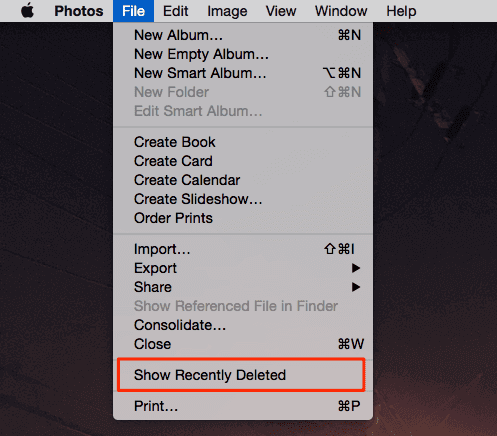
L'utilizzo di Finder su Mac offre un modo conveniente per recuperare le foto cancellate dal tuo iPhone senza la necessità di software aggiuntivo. Tuttavia, è importante notare che questo metodo è applicabile solo ai computer Mac che eseguono macOS Catalina o versioni successive.
Ricorda di eseguire regolarmente il backup del tuo iPhone per evitare la perdita permanente delle tue preziose foto. Nella sezione successiva, discuteremo alcuni suggerimenti e precauzioni generali per il recupero della foto dell'iPhone per massimizzare le tue possibilità di successo.
Il modo migliore come recuperare le foto dell'iPhone è attraverso l'uso di questo strumento che raccomanderemo qui. FoneDog Recupero dati iOS è un software affidabile e intuitivo progettato specificamente per recuperare vari tipi di dati da iPhone, comprese le foto.
iOS Data Recovery
Recupera foto, video, contatti, messaggi, registri delle chiamate, dati di WhatsApp e altro.
Recupera i dati da iPhone, iTunes e iCloud.
Compatibile con gli ultimi iPhone e iOS.
Scarica gratis
Scarica gratis

Offre una soluzione semplice ed efficiente per gli utenti per recuperare le foto cancellate o perse dai dispositivi iPhone. Con la sua interfaccia intuitiva e le potenti funzionalità di recupero, FoneDog iOS Data Recovery ha guadagnato popolarità tra gli utenti di iPhone in tutto il mondo.
Ecco i passaggi per recuperare le foto da un iPhone utilizzando FoneDog iOS Data Recovery:
Scarica e installa FoneDog iOS Data Recovery sul tuo computer. Avviare il software dopo l'installazione.
Collega il tuo iPhone al computer tramite un cavo USB. Assicurati di fidarti del computer sul tuo iPhone se richiesto.
Una volta che il tuo iPhone viene rilevato dal software, vedrai varie modalità di recupero. Scegli il "Recupera dal dispositivo iOS" opzione per procedere.
Clicca sul "Avvio scansione" per avviare il processo di scansione. FoneDog iOS Data Recovery eseguirà la scansione della memoria del tuo iPhone per le foto cancellate.
Al termine della scansione, verrà visualizzato un elenco di foto recuperabili. Puoi visualizzarli in anteprima uno per uno e selezionare le foto che desideri recuperare.
Una volta scelte le foto che desideri recuperare, clicca sul pulsante "Recuperare". Seleziona una cartella di destinazione sul tuo computer per salvare le foto recuperate.
FoneDog iOS Data Recovery inizierà il processo di recupero e recupererà le foto selezionate dal tuo iPhone. Una volta completato il processo, puoi accedere alle foto recuperate sul tuo computer.

Vale la pena notare che FoneDog iOS Data Recovery offre anche altre utili funzionalità, come il recupero dei dati dai backup di iTunes e iCloud, la risoluzione dei problemi del sistema iOS e il ripristino selettivo dei dati dai backup. Il software fornisce una soluzione completa per le esigenze di recupero dati su iPhone.
A1: Sì, puoi comunque provare a recuperare le foto cancellate dall'iPhone anche senza un backup. Puoi usare FoneDog iOS Data Recovery. Sebbene le possibilità di ripristino riuscito siano maggiori con un backup, puoi utilizzare software di recupero dati di terze parti o consultare servizi di recupero dati professionali per recuperare le tue foto direttamente dalla memoria interna del tuo iPhone.
R2: Per impostazione predefinita, le foto rimangono nell'album Eliminati di recente sul tuo iPhone per 30 giorni. Dopo questo periodo, vengono eliminati definitivamente dal tuo dispositivo. È importante agire tempestivamente e recuperare le foto prima che vengano automaticamente rimosse.
R3: Se non disponi di un backup iCloud, esistono ancora altri metodi per recuperare le foto cancellate dall'iPhone. Puoi utilizzare i backup di iTunes se esegui regolarmente il backup del dispositivo sul computer. In alternativa, puoi esplorare software di recupero dati di terze parti o cercare assistenza professionale per recuperare le tue foto.
R4: Per evitare di perdere le foto dell'iPhone, è fondamentale eseguire regolarmente il backup del dispositivo. Abilita iCloud Photo Library per sincronizzare automaticamente ed eseguire il backup delle tue foto sul cloud. Inoltre, prendi in considerazione l'utilizzo di servizi di archiviazione cloud di terze parti o il trasferimento manuale delle foto sul tuo computer per un backup aggiuntivo.
A5: Quando si tenta di recuperare le foto dell'iPhone, è importante evitare di sovrascrivere i dati eliminati. Per ridurre al minimo il rischio, evita di scattare nuove foto o di aggiungere nuovi dati al tuo iPhone fino al completamento del processo di ripristino. Ciò contribuirà a garantire che le foto eliminate abbiano maggiori possibilità di essere recuperate con successo.
Sopra c'è la domanda e risposta di "Come recuperare le foto dell'iPhone". Ricorda, il successo del recupero della foto dipende da vari fattori, come il tempo trascorso dall'eliminazione, i backup disponibili e le circostanze specifiche della perdita di dati. È sempre consigliabile agire rapidamente e consultare professionisti o soluzioni software affidabili se incontri difficoltà nel recuperare le foto del tuo iPhone.
Persone anche leggereI 3 migliori e il miglior estrattore di foto per iPhone nel 2023!I 4 migliori software di recupero foto per iPad nel 2023!
Scrivi un Commento
Commento
iOS Data Recovery
Ci sono tre modi per recuperare i dati cancellati da un iPhone o iPad.
Scarica Gratis Scarica GratisArticoli Popolari
/
INTERESSANTENOIOSO
/
SEMPLICEDIFFICILE
Grazie! Ecco le tue scelte:
Excellent
Rating: 4.7 / 5 (Basato su 87 rating)